
Cách đánh số trang trong Powerpoint theo ý muốn đơn giản
Hiện nay, Microsoft PowerPoint là một trong những phần mềm trình chiếu phổ biến nhất. Với giao diện đơn giản và nhiều tính năng hấp dẫn, người dùng có thể dễ dàng tạo và chỉnh sửa các slide trình chiếu. Để giúp cho việc theo dõi bài trình chiếu được dễ dàng hơn, người dùng thường sử dụng tính năng đánh số trang cho các slide trong PowerPoint. Trong bài viết này, Điện thoại Giá Kho sẽ hướng dẫn bạn cách đánh số trang trong Powerpoint theo ý muốn đơn giản.
Lợi ích của số trang trong Powerpoint
Đánh số trang trên PowerPoint có nhiều lợi ích, bao gồm:
- Dễ dàng quản lý trang: Khi có nhiều trang trong một bài thuyết trình, đánh số trang sẽ giúp bạn dễ dàng quản lý và theo dõi trang một cách chính xác.
- Giúp khán giả dễ dàng theo dõi: Khi bạn đang thuyết trình, đánh số trang sẽ giúp khán giả dễ dàng theo dõi và hiểu rõ hơn về nội dung trình chiếu.
- Dễ dàng tìm kiếm: Khi bạn cần tìm kiếm một trang cụ thể trong bài thuyết trình, đánh số trang sẽ giúp bạn nhanh chóng tìm thấy trang đó mà không mất thời gian.
- Tạo tính chuyên nghiệp: Đánh số trang là một trong những yếu tố nhỏ nhưng quan trọng giúp bài thuyết trình của bạn trở nên chuyên nghiệp hơn.
- Độ chính xác cao: Khi bạn đánh số trang, bạn có thể đảm bảo rằng các trang trong bài thuyết trình của bạn sẽ được đánh số đúng thứ tự và không bị trùng lặp.
Vì vậy, đánh số trang trên PowerPoint là một việc làm cần thiết và có nhiều lợi ích đối với việc thuyết trình của bạn.
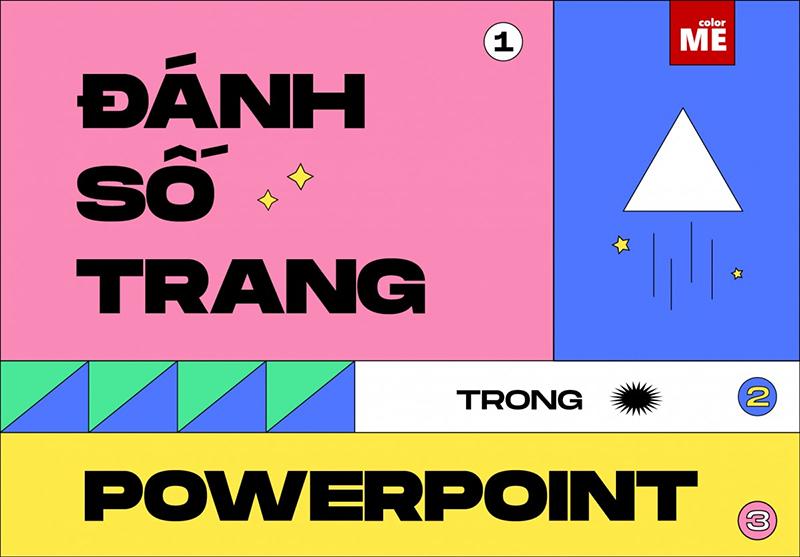
MÁY TÍNH SỬ DỤNG POWERPOINT MƯỢT MÀ
Cách đánh số trang PowerPoint trên Windows
Tương tự như cách thêm số trang vào tài liệu Word, để giúp độc giả có thể theo dõi vị trí của tài liệu, việc đánh số trang cho các slide trong PowerPoint cũng giúp người thuyết trình và khán giả có thể dễ dàng theo dõi vị trí của nội dung trình chiếu trong cả một bài thuyết trình dài hơn.
Để thêm số trang vào các slide trong PowerPoint, bạn có thể làm theo các bước sau:
- Mở bản trình chiếu PowerPoint ở chế độ xem Normal.
- Mở slide đầu tiên.
- Truy cập thẻ Insert, sau đó chọn nút Slide Number trong nhóm tính năng Text trên thanh công cụ ribbon.
- Trong hộp thoại Header and Footer, chọn thẻ Slide.
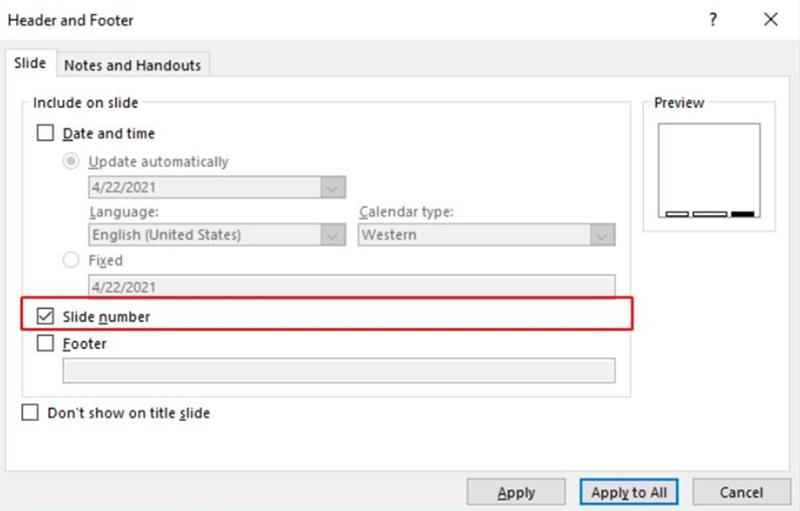
- Kích chọn tùy chọn Slide number và xem trước khung ở phía bên phải để xác định vị trí của số trang chiếu trên slide.
Nếu bạn chỉ muốn số trang slide chỉ xuất hiện trên slide này, chọn nút Apply.
Nếu muốn chèn số trang cho tất cả các slide trong bản trình chiếu, bấm nút Apply to All.
Nếu bạn muốn áp dụng số trang chiếu cho tất cả các trang nhưng bỏ qua trang chiếu đầu tiên, kích tùy chọn Don’t show on title slide và bấm nút Apply to All.
Nếu muốn đánh số trang slide vào các trang ghi chú, chọn Notes and Handouts, ấn tùy chọn Page number, bấm nút Apply to All.
Nếu bạn muốn đánh số trang chiếu bắt đầu bằng một số bất kỳ không phải là 1, bạn có thể thực hiện theo các bước sau:
- Mở menu Design, trong Customize, chọn Slide Size > Custom Slide Size.
- Dưới mục Number slides from, nhập số mà bạn muốn bắt đầu đánh số trang cho slide.
- Nhấn OK để hoàn tất.
Với PowerPoint 2010, bạn có thể đi tới menu Design, từ nhóm Page Setup, chọn nút Page Setup. Tiếp đó, dưới mục Number slides from, chọn số mà bạn muốn bắt đầu đánh vào trang và nhấn OK.
Xem thêm: Cách tạo làm và sử dụng Animation trong PowerPoint đơn giản
Cách đánh số trang PowerPoint trên Mac
Để thêm số trang vào các slide trong PowerPoint, bạn có thể làm theo các bước sau:
- Mở bản trình chiếu PowerPoint của bạn ở chế độ xem Normal.
- Truy cập thẻ Insert và chọn nút Slide Number.
- Tại hộp thoại Header and Footer, chọn Slide number và nhập số mà bạn muốn bắt đầu đánh số trang. Phần Preview ở phía bên phải sẽ hiển thị cách mà số trang sẽ xuất hiện trên các slide của bạn.
Nếu không muốn số trang xuất hiện trên slide đầu tiên, kích Don’t show on title slide.
- Cuối cùng, bấm Apply để áp dụng số trang cho slide hiện tại hoặc Apply to All để áp dụng cho tất cả các slide.
Cách đánh số từ một trang powerpoint bất kỳ
Mặc định của PowerPoint là số trang sẽ được bắt đầu đánh số từ số 1. Tuy nhiên, nếu bạn muốn bắt đầu đánh số trang từ số 0 hoặc các con số khác, bạn có thể thực hiện theo các bước sau:
- Thực hiện cách đánh số trang ppt theo các bước như đã trình bày ở trên.
- Chọn tab Design trên thanh công cụ và nhấp chọn Slide Size.
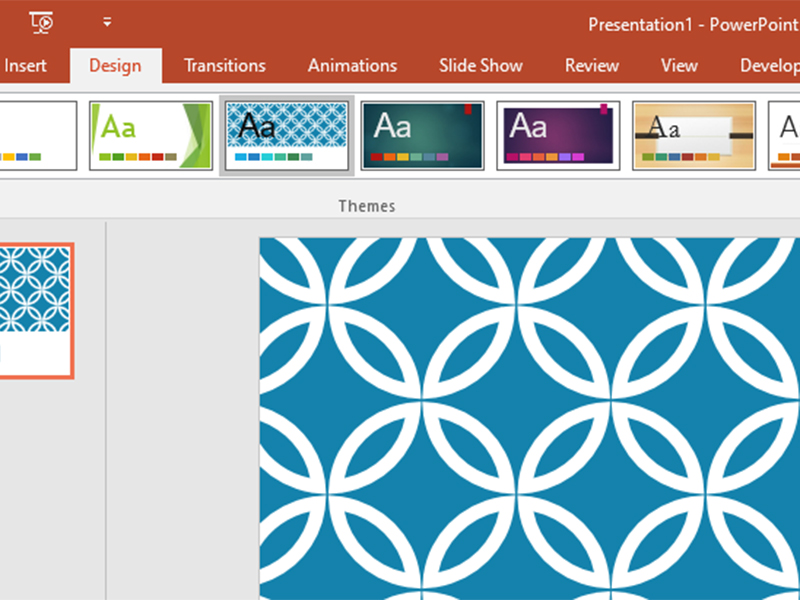
- Trong menu hiện ra, chọn Custom Slide Size để tùy chọn cài đặt số trang.
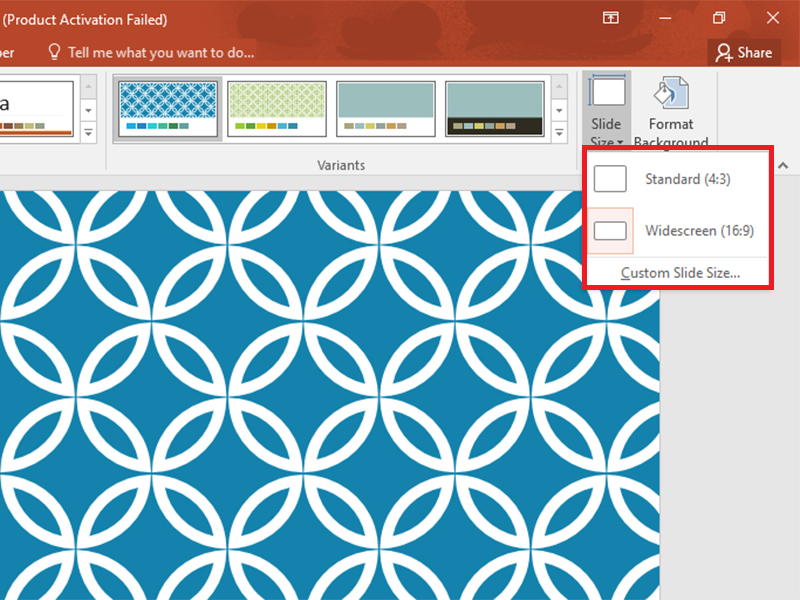
- Tại Slide Size, bạn có thể tùy ý chọn số trang bắt đầu tại mục Number slides from.
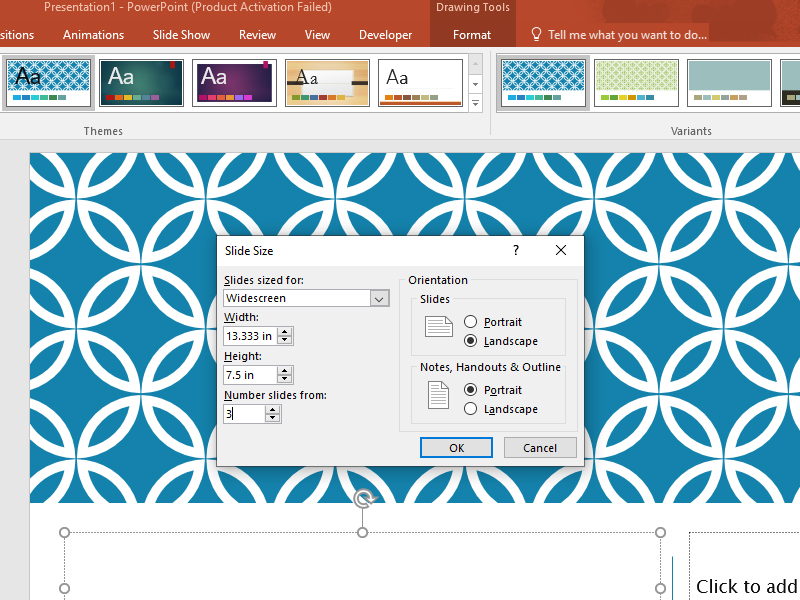
- Nhấn chọn OK để lưu lại cài đặt của bạn.
>> Xem thêm: Cách tạo hiệu ứng xuất hiện lần lượt trong PowerPoint đơn giản
Cách bật số slide trong Master
Nếu bản trình chiếu PowerPoint của bạn có nhiều Slide Layout và nhiều Master, bạn nên đánh số slide để kiểm soát các slide hiển thị và các slide không hiển thị số slide. Để thực hiện, bạn có thể làm theo các bước sau:
- Chọn tab View trên thanh công cụ và nhấn chọn Slide Master tại Master View.
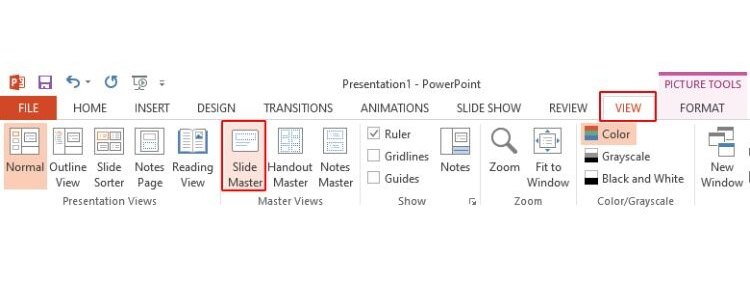
- Sau khi mở cửa sổ Slide Master, bạn sẽ thấy hình thu nhỏ lớn của Slide Master được hiển thị ở khung slide bên trái và các hình thu nhỏ bên dưới đại diện cho các bố cục slide. Tại đây, bạn có thể chọn Master hoặc Layout tương ứng với slide mà bạn muốn bật số slide.
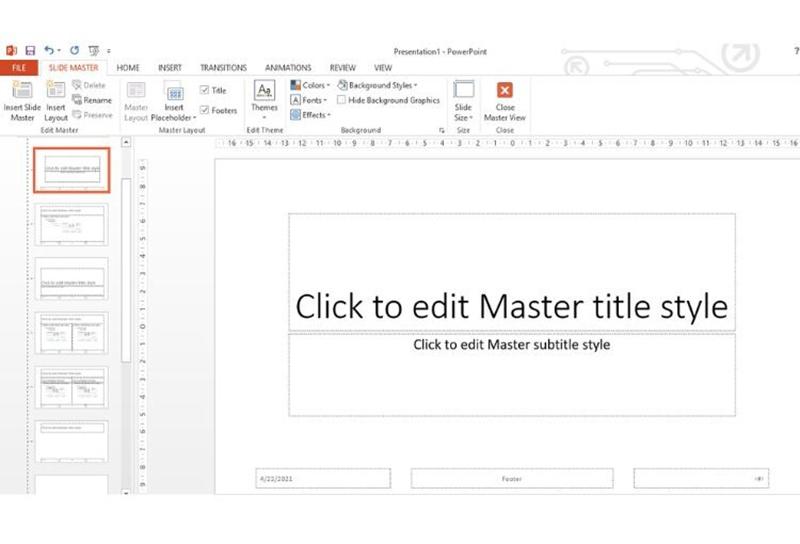
- Chọn tab Insert trên thanh công cụ và nhấn chọn Header & Footer.
- Trong hộp thoại Header and Footer, chọn Slide number tại thẻ Slide.
- Chọn Apply to all để hiển thị số trang cho tất cả các Masters hay Layout trong PowerPoint hoặc chọn Apply để chỉ hiển thị số trang cho một slide đã chọn.
- Trên thanh công cụ, tại tab Slide Master, nhấp chọn Close Master để trở lại chế độ xem bình thường.
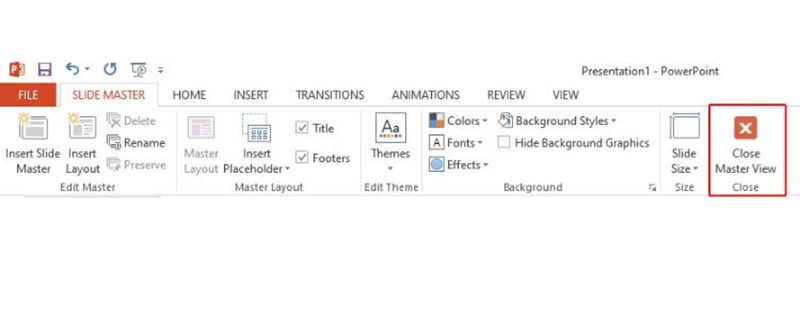
Điện thoại Giá Kho đã hướng dẫn bạn một cách đơn giản để đánh số trang ppt theo thứ tự và theo ý muốn trong PowerPoint trong bài viết trên. Chúc bạn thành công trong việc áp dụng kiến thức này vào công việc của mình. Đừng quên theo dõi website để cập nhật thêm nhiều thông tin hữu ích nhé!
Link nội dung: https://caohockinhte.edu.vn/cach-danh-so-slide-a59654.html